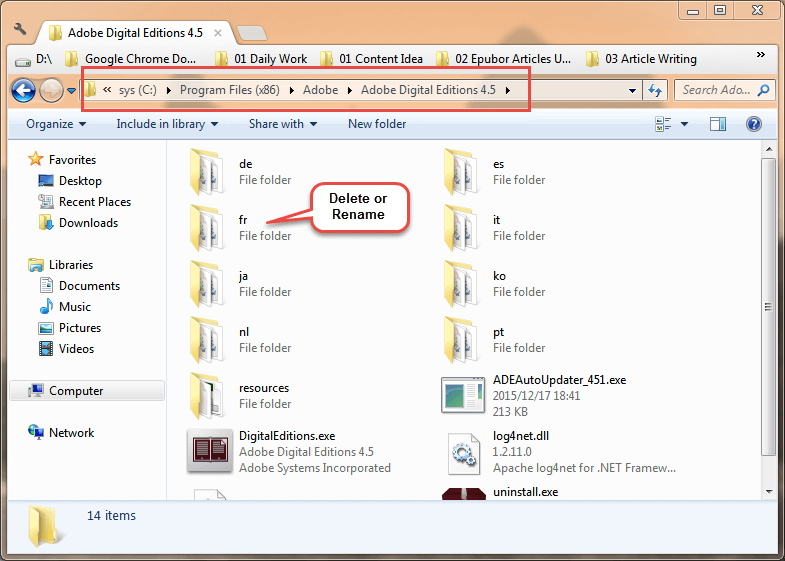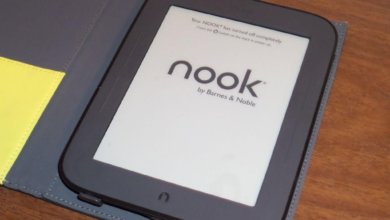Mengubah Bahasa Antarmuka Adobe Digital Editions
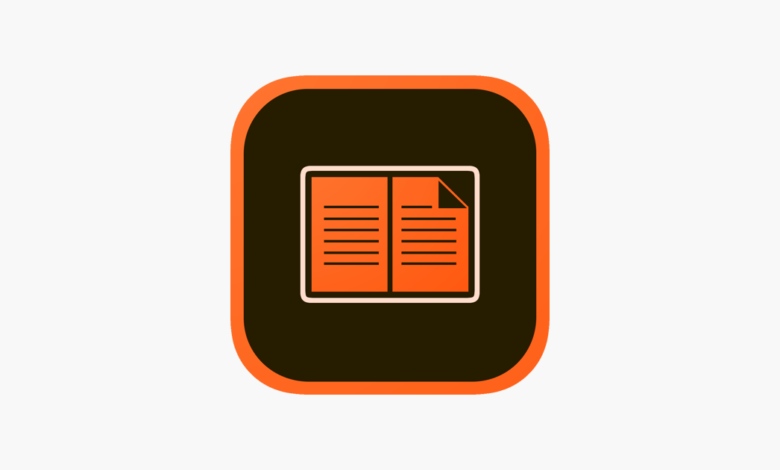
Sejauh pengetahuan saya, beberapa orang ingin mengganti bahasa di Adobe Digital Editions tetapi tidak dapat menemukan opsi bahasa di mana pun. Berikut ini, kami akan memberikan dua solusi sederhana tentang mengubah bahasa antarmuka Adobe Digital Editions.
Solusi 1: Ubah Bahasa Tampilan
Adobe Digital Editions mengikuti bahasa tampilan dalam sistem operasi. Oleh karena itu, cara paling langsung untuk mengubah bahasa antarmuka Adobe Digital Editions adalah dengan mengubah bahasa tampilan di komputer Anda.
- Di Windows
Langkah 1. Pergi ke Pengaturan Windows > Waktu & Bahasa > Bahasa > Klik pada Tambahkan bahasa pilihan (centang Tetapkan sebagai bahasa tampilan saya saat memasang bahasa pilihan) atau seret bahasa yang ada ke bagian atas daftar (bahasa ini harus ditetapkan sebagai bahasa tampilan).
Langkah 2. Nyalakan ulang komputer Anda dan luncurkan Adobe Digital Editions. Adobe Digital Editions akan muncul dalam bahasa pertama dalam daftar.
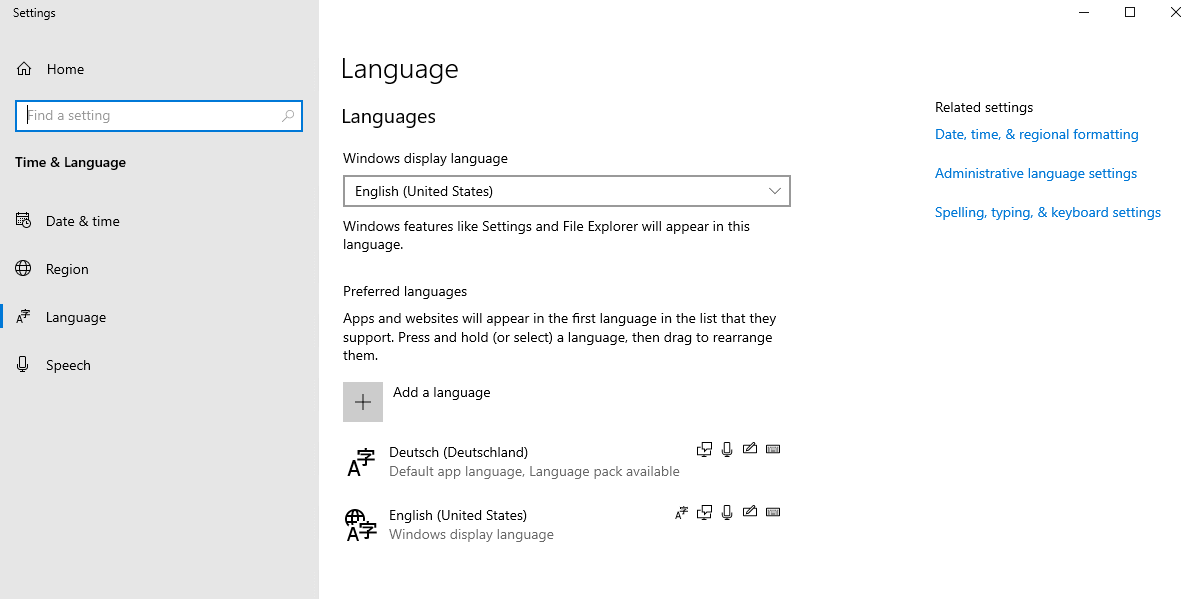
Namun, jika Anda menerima pesan "Hanya satu paket bahasa yang diizinkan" atau "Lisensi Windows Anda hanya mendukung satu bahasa tampilan", ini berarti Anda memiliki edisi Windows 10 dengan satu bahasa. Dalam kasus ini, bahasa yang dipilih tidak dapat ditetapkan sebagai bahasa tampilan Windows. Solusi 1 mungkin tidak cocok untuk Anda. Anda dapat langsung beralih ke solusi berikutnya.
- Di Mac
Sejak macOS 10.15 Catalina, Anda dapat mengubah bahasa antarmuka untuk satu aplikasi dengan mudah dan cepat.
Langkah 1. Pergi ke Preferensi Sistem > Bahasa & Wilayah > Aplikasi > Klik “+” untuk memilih Adobe Digital Editions dan bahasa.
Langkah 2. Mulai ulang Adobe Digital Editions dan Anda akan melihat perubahannya.
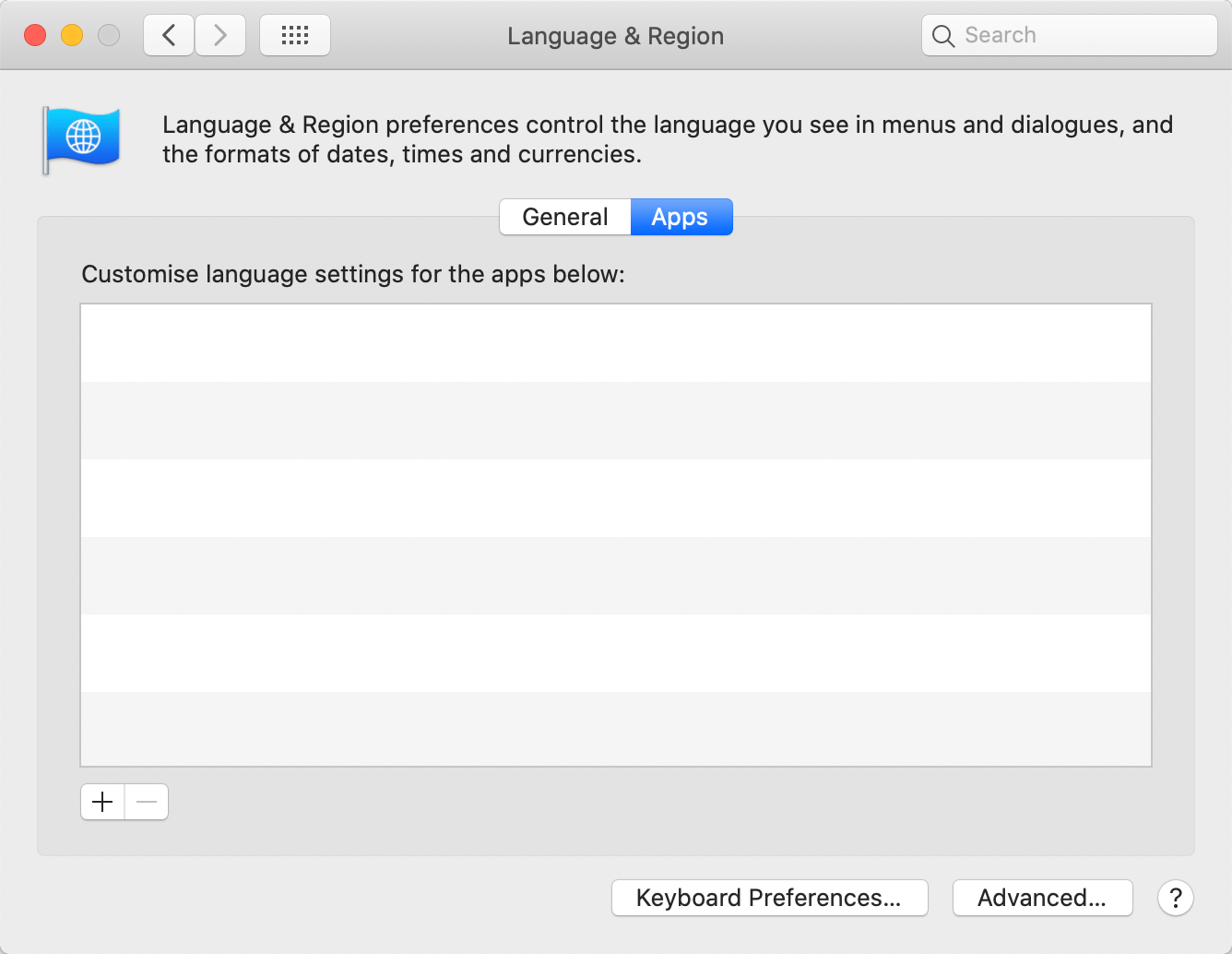
Solusi 2: Hapus/Ganti Nama Folder Bahasa Adobe Digital Editions
Untuk pengguna Windows, jika Anda tidak dapat atau tidak ingin mengubah bahasa tampilan, ini adalah solusi sederhana lainnya untuk mengubah bahasa antarmuka Adobe Digital Editions.
NB Ini hanya berfungsi untuk mengubah bahasa lain ke bahasa Inggris.
Langkah 1. Buka jalur folder: C:\Program Files (x86)\Adobe\Adobe Digital Editions 4.5\
Langkah 2. Hapus atau ganti nama folder bahasa yang sedang Anda gunakan. Misalnya, bahasa antarmuka Adobe Digital Editions Anda adalah Prancis, maka Anda dapat menghapus/mengganti nama folder fr.
Langkah 3. Mulai ulang Adobe Digital Editions dan bahasa antarmuka akan menjadi bahasa Inggris.